- ავტორი Abigail Brown [email protected].
- Public 2023-12-17 06:52.
- ბოლოს შეცვლილი 2025-01-24 12:14.
რა უნდა იცოდე
- iPhone X-ისა და მოგვიანებით გადატვირთვისთვის, დააჭირეთ და ხანგრძლივად დააჭირეთ Side ღილაკს და ხმის შემცირების ღილაკებს ერთდროულად. ღილაკებს.
- ადრინდელი მოდელები: ხანგრძლივად დააჭირეთ ძილის/გაღვიძების ღილაკს. როდესაც გამორთვის სლაიდერი გამოჩნდება, გაათავისუფლეთ Sleep/Wake.
ეს სტატია განმარტავს, თუ როგორ სწრაფად გადატვირთოთ ნებისმიერი iPhone. გჭირდებათ თქვენი ტელეფონის დაბრუნება იმ მდგომარეობაში, რომელშიც ის იყო ქარხნიდან გასვლისას? ამის ნაცვლად შეასრულეთ ქარხნული პარამეტრების დაბრუნება.
როგორ გადატვირთოთ iPhone X და მოგვიანებით
iPhone 13-ის, iPhone 12-ის ან iPhone 11/XS/XR/X-ის გადატვირთვისთვის, მიჰყევით ამ ნაბიჯებს:
-
დააჭირეთ ერთდროულად Side ღილაკს და მოცულობის შემცირება ღილაკებს ერთდროულად. ხმის გაზრდა ასევე მუშაობს, მაგრამ მისი გამოყენებით შეიძლება შემთხვევით გადაიღოთ ეკრანის სურათი.

Image - როდესაც გამოჩნდება სლაიდი გამორთვისთვის სლაიდერი, გაათავისუფლეთ Side და მოცულობის შემცირება ღილაკები.
-
გადაიტანეთ სლაიდერი მარცხნიდან მარჯვნივ ტელეფონის გამორთვისთვის.
აიფონის ეკრანის გასაწმენდად კარგი დროა, როცა მოწყობილობა გამორთულია. ეს უზრუნველყოფს, რომ შემთხვევით არ დააჭიროთ რომელიმე პარამეტრს და არ შეცვალოთ რაიმე პარამეტრი.
-
მოითმინეთ 15-30 წამი. როდესაც iPhone გამორთულია, კვლავ დააჭირეთ ღილაკს Side, სანამ Apple-ის ლოგო არ გამოჩნდება. გაუშვით Side ღილაკი და გაუშვით ტელეფონი.
როგორ გადატვირთოთ iPhone (ყველა სხვა მოდელი)
ყველა სხვა iPhone მოდელის გადატვირთვისთვის, მიჰყევით ამ ნაბიჯებს:
- დააჭირეთ და ხანგრძლივად ძილის/გაღვიძების ღილაკს. ძველ მოდელებზე ის ტელეფონის თავზეა. iPhone 6 სერიებზე და უფრო ახალზე, ის მარჯვენა მხარესაა.
- როდესაც გამორთვის სლაიდერი გამოჩნდება ეკრანზე, გაათავისუფლეთ Sleep/Wake ღილაკი.
- გადაიტანეთ გამორთვისსლაიდერი მარცხნიდან მარჯვნივ. ეს იწვევს iPhone-ის გათიშვას. ეკრანზე გამოჩნდება სპინერი, რომელიც მიუთითებს, რომ გამორთვა მიმდინარეობს. ეს შეიძლება იყოს ბუნდოვანი და ძნელი დასანახი.
- როდესაც ტელეფონი გამორთულია, ხანგრძლივად დააჭირეთ ღილაკს ძილის/გაღვიძების ღილაკს.
- როდესაც Apple-ის ლოგო გამოჩნდება ეკრანზე, გაათავისუფლეთ Sleep/Wake ღილაკი და დაელოდეთ iPhone-ის გადატვირთვას.
როგორ აიძულოთ გადატვირთოთ iPhone 13, iPhone 12, iPhone 11, iPhone XS/XR, iPhone X, iPhone 8 და iPhone SE 2
საბაზისო რბილი გადატვირთვა ბევრ პრობლემას აგვარებს, მაგრამ ყველას არ წყვეტს. ზოგიერთ შემთხვევაში, მაგალითად, როდესაც ტელეფონი მთლიანად გაყინულია და არ რეაგირებს ძილის/გაღვიძების ღილაკზე დაჭერაზე, თქვენ უნდა სცადოთ იძულებითი გადატვირთვა. არც გადატვირთვა და არც იძულებითი გადატვირთვა არ შლის მონაცემებს ან პარამეტრებს iPhone-ზე, ამიტომ სანერვიულო არაფერია.
Face ID-ის მქონე iPhone-ებზე (iPhone 13 სერია, iPhone 12 სერია, iPhone 11 სერია, iPhone XS/XR ან iPhone X), iPhone 8 სერიებზე ან iPhone SE 2-ზე, მიჰყევით ამ ნაბიჯებს შესასრულებლად ძალის გადატვირთვა:
- დააჭირეთ და გაათავისუფლეთ მოცულობის გაზრდა ღილაკი.
-
დააჭირეთ და გაათავისუფლეთ მოცულობის შემცირება ღილაკი.

Image - დააჭირეთ და გეჭიროთ Side ღილაკი, სანამ არ დაინახავთ Apple-ის ლოგოს (უგულებელყავით სლაიდი გამორთვისთვისსლაიდერი, რომელიც გამოჩნდება) და შემდეგ გაათავისუფლე.
- მოითმინეთ სანამ თქვენი ტელეფონი გადაიტვირთება.
როგორ აიძულოთ გადატვირთოთ iPhone (სხვა მოდელები)
იძულებითი გადატვირთვა, რომელიც ასევე ცნობილია როგორც მყარი გადატვირთვა, გადატვირთავს ტელეფონს და განაახლებს მეხსიერებას, რომელშიც აპლიკაციები მუშაობენ. ის არ წაშლის თქვენს მონაცემებს, მაგრამ ეხმარება iPhone-ს ნულიდან დაწყებაში. როდესაც გჭირდებათ ძველი iPhone მოდელის იძულებით გადატვირთვა (გარდა iPhone 7-ისა; ეს მოცემულია შემდეგ განყოფილებაში), მიჰყევით ამ ნაბიჯებს:
-
ტელეფონის ეკრანი თქვენსკენ, ერთდროულად გეჭიროთ ძილის/გაღვიძების ღილაკი და Home ღილაკს..

Image - გააგრძელეთ ღილაკების დაჭერა, როცა გამორთვის სლაიდერი გამოჩნდება, არ გაათავისუფლოთ ღილაკები.
- როდესაც Apple-ის ლოგო გამოჩნდება, გაათავისუფლეთ Sleep/Wake ღილაკი და Home ღილაკი.
- მოითმინეთ სანამ iPhone გადაიტვირთება.
როგორ აიძულოთ გადატვირთოთ iPhone 7 Series
iPhone 7 სერიის გადატვირთვის პროცესი ოდნავ განსხვავებულია. ეს იმიტომ, რომ მთავარი ღილაკი არ არის ფიზიკური ღილაკი ამ მოდელებზე; ეს არის 3D სენსორული პანელი. შედეგად, Apple-მა შეცვალა ამ მოდელების იძულებით გადატვირთვა.
iPhone 7 სერიით, ერთდროულად დააჭირეთ ხმის შემცირება და ძილის/გაღვიძების ღილაკს, სანამ არ დაინახავთ Apple-ის ლოგო და შემდეგ გაათავისუფლეთ ღილაკები და დაელოდეთ ტელეფონის გადატვირთვას.
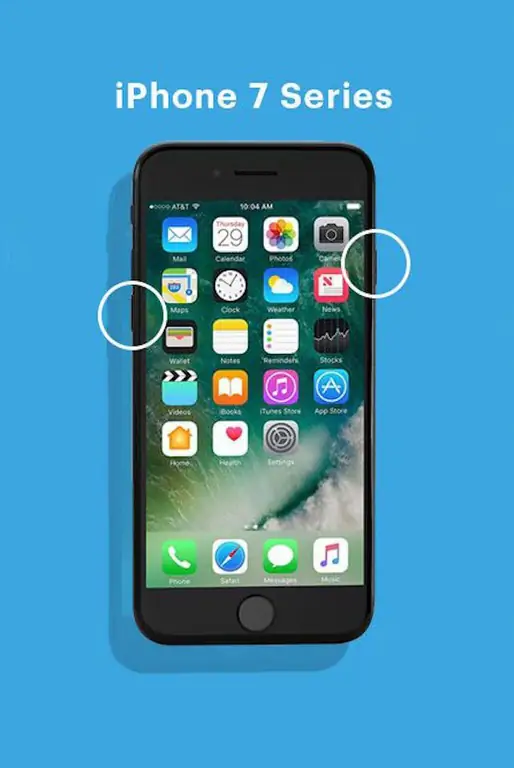
FAQ
როგორ შევქმნა ჩემი iPhone-ის სარეზერვო ასლი?
iCloud-ის გამოყენებით სარეზერვო ასლის შესაქმნელად გადადით პარამეტრებზე > შეეხეთ თქვენს სახელს. შემდეგი, შეეხეთ iCloud > iCloud სარეზერვო > ახლავე სარეზერვო ასლის შექმნა. ალტერნატიულად, შეგიძლიათ თქვენი ტელეფონის სარეზერვო ასლის შექმნა Mac-თან დაკავშირებით.
როგორ შემიძლია ეკრანის ჩაწერა ჩემს iPhone-ზე?
ეკრანის ჩანაწერის შესაქმნელად გადადით პარამეტრები > საკონტროლო ცენტრი > პლუს ნიშანი (+) გვერდით ეკრანის ჩაწერა საკონტროლო ცენტრში, შეეხეთ ჩაწერადა დაელოდეთ ათვლას. ჩაწერისას ღილაკი ჩაწერა წითლდება.
რატომ იყენებს სხვადასხვა iPhone სხვადასხვა გადატვირთვის პროცესს?
დაწყებული iPhone X-ით, Apple-მა ახალი ფუნქციები მიანიჭა მოწყობილობის გვერდითა ღილაკს. ამ ღილაკის გამოყენება შესაძლებელია Siri-ის გასააქტიურებლად, გადაუდებელი SOS ფუნქციის გასახსნელად ან სხვა ამოცანებისთვის. ამ ცვლილების გამო, გადატვირთვის პროცესი განსხვავდება წინა მოდელებზე გამოყენებული მეთოდისგან.






